Dokumentarkiv¶
ForeningLet giver foreningen mulighed for at gemme dokumenter centralt. Det betyder, at de personer som har adgang til administrationsdelen af ForeningLet, også vil kunne få adgang til at se nogle fælles dokumenter.
Nogle personer kan have en læseadgang, mens andre personer kan have ret til også at lægge nye dokumenter ind i arkivet.
Aktivering af modul¶
Hvis menupunktet »Dokumentarkiv« ikke er synligt i menuen til venstre, så klik på jeres forenings navn oppe i venstre hjørne. Her skal der sættes hak i »Dokumentarkiv« under »Tillægsmoduler«. Tryk »Gem« i bunden af siden, hvorefter menupunktet bliver synligt.
Herefter kan man vælge »Dokumentarkiv -> Arkiv« og trykke på ikonet oppe til højre, som ligner en brun skuffe med en blå pil, hvorefter man kan vælge den fil som skal uploades.
Hvis man er administrator i foreningen eller har rettigheden »Dokumentarkiv, læse- og skriveadgang« eller »Dokumentarkiv, kun læseadgang«, så vil man kunne se dokumenterne, når man er logget ind i ForeningLet. Det behøver således ikke være alle med adgang til administrationsdelen af ForeningLet, som kan se dokumentarkivet.
Mapper og dokumenter¶
Dokumentarkivet ser således ud:
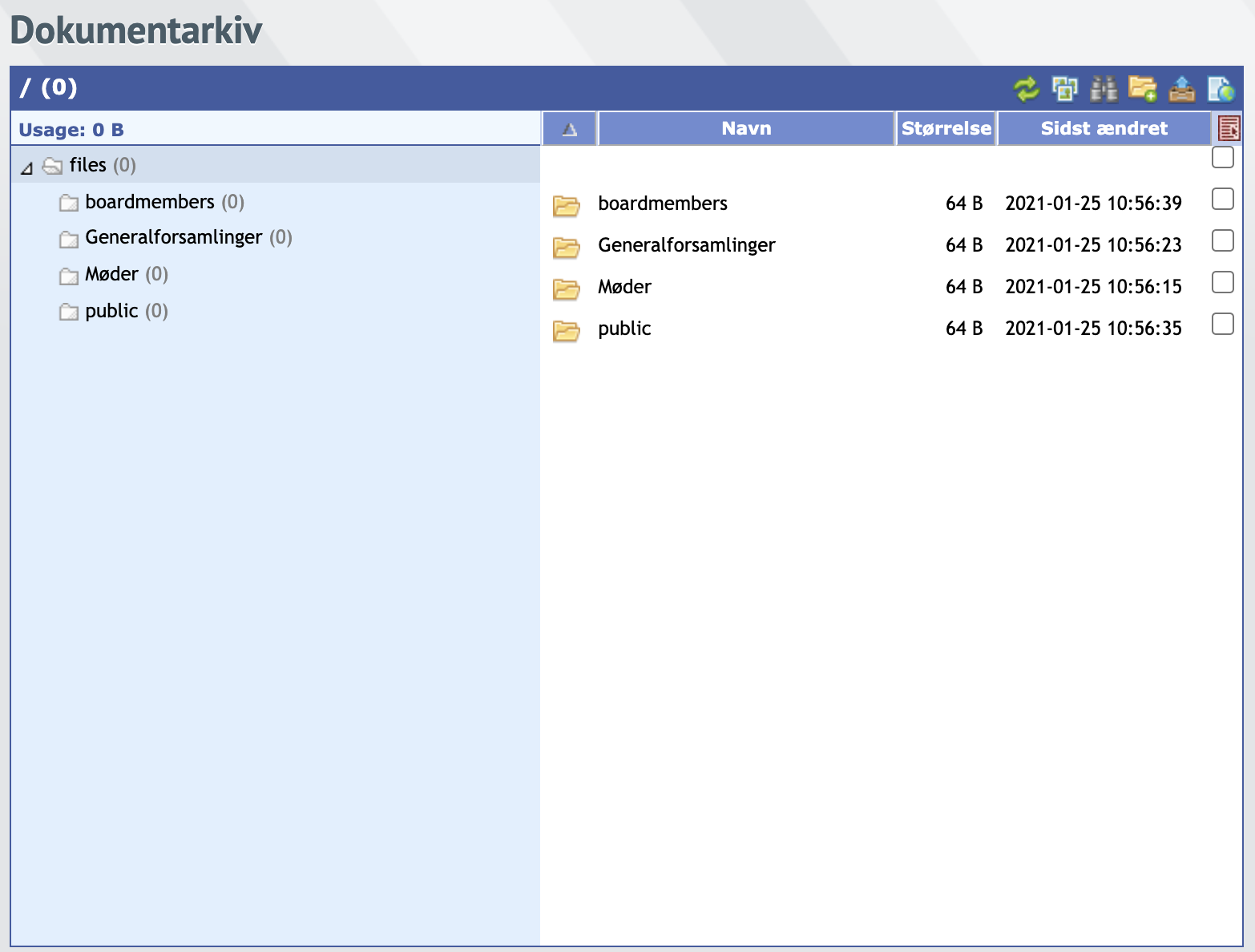
I ovenstående eksempel er der oprettet fire forskellige mapper. Man bestemmer selv hvilke mapper man vil oprette.
Mapper oprettes via følgende ikon oppe til højre (market med rødt):
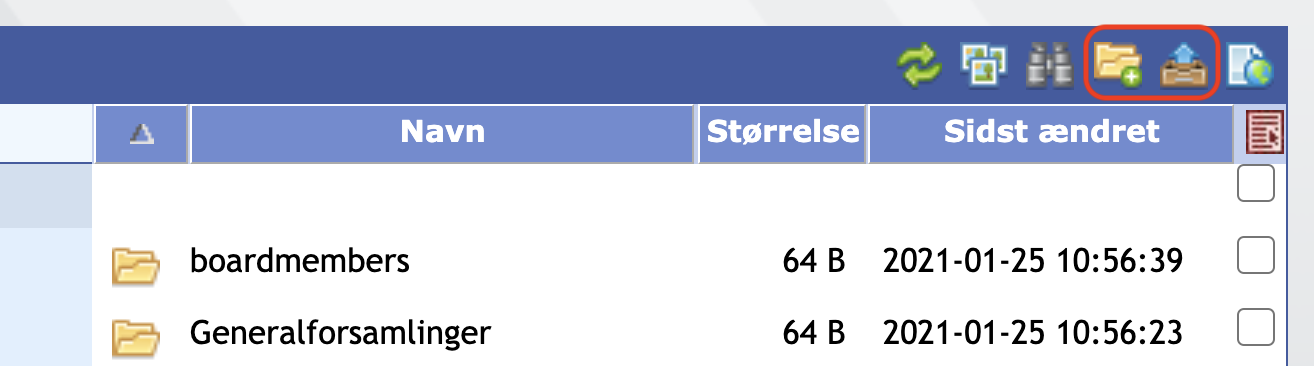
Man klikker blot på det gule mappe-ikon, og så kan man give mappen et navn.
Hvis man vil tilføje et dokument, så skal man først klikke på det brune skuffe-ikon med en blå pil som peger opad. Herefter skal man klikke der hvor der står »Eller klik her for at vælge«:
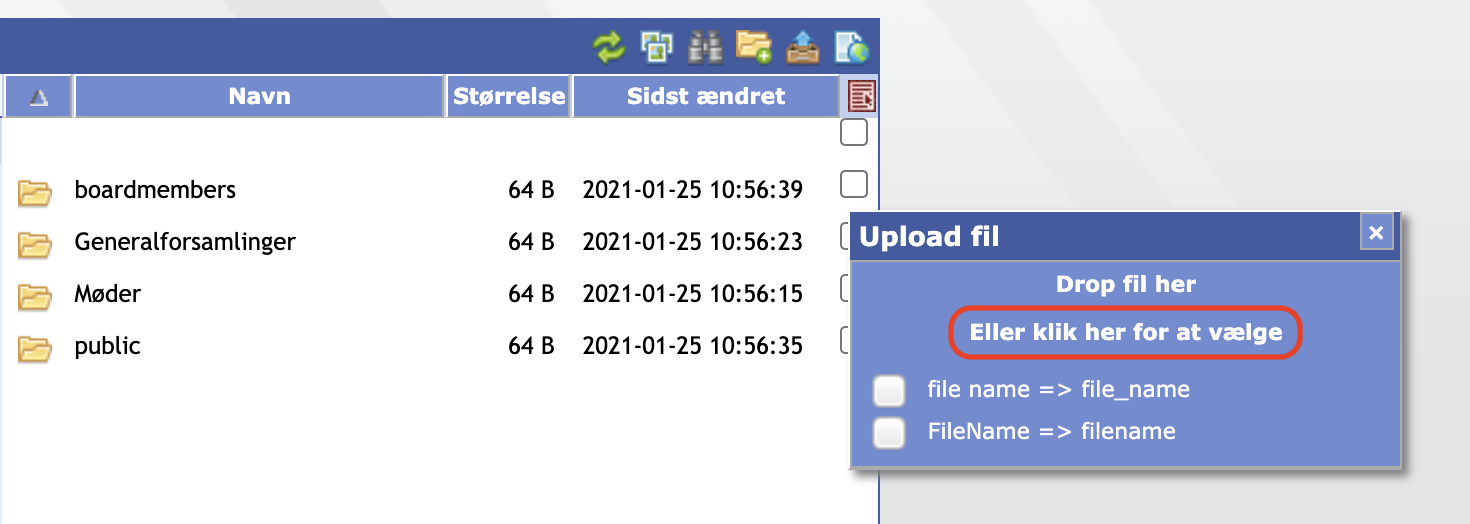
Herefter kan man vælge dokumentet på sin egen computer, hvor den nu måtte være placeret.
Dokumenter på medlemmer¶
Det er også muligt at gemme dokumenter på det enkelte medlem. Inde på stamdata for et medlem kan man vælge fanebladet »Handlinger« oppe til højre, og så klikker man på knappen »Medlemsdokumenter«, hvorefter man vil kunne uploade dokumenter på det specikke medlem.
Hvis man ønsker at der på hvert medlem skal være en foruddefineret struktur af mapper, så kontakt os og vi kan sætte dette op for jer.
I medlemsportalen kan man åbne op for at medlemmet selv kan se de dokumenter der måtte være uploadet på medlemmet. Medlemmet har dog ikke mulighed for selv at uploade nye dokumenter, eller slette eksisterende dokumenter.
Dokumenter i medlemsportal¶
Udover at personer med adgang til administrationsdelen af systemet kan få adgang til dokumentarkivet, så kan også medlemmer, instruktører og/eller bestyrelsesmedlemmer få adgang til dokumenter via medlemsportalen.
Læs mere om muligheder i medlemsportalen under Dokumentarkiv.
Log på dokumentarkivet udefra¶
Når man er logget på ForeningLet, så har man altid adgang til dokumentarkivet via »Dokumentarkiv -> Arkiv«. Men man kan også logge på dokumentarkivet »udefra«. Fx fra en stifinder på en computer eller via i iPhone eller iPad.
Når man logger på »udefra«, så skal man bruge et brugernavn og kodeord, som mere eller mindre er det samme som det man logger på ForeningLet med. Det er dog ikke helt det samme. Man kan finde brugernavn og kodeord under »Dokumentarkiv -> Log på udefra«.
Tilgå dokumenter via Stifinder eller Finder¶
Stifinder¶
På en computer med Windows kan man tilgå dokumentarkivet via programmet stifinder. Man kan tilknytte en såkaldt netværksdrev. Alt afhængig af hvilken version af Windows der anvendes, så vil måden netværksdrevet tilknyttes på variere.
Søg evt. på netværksdrev i google for at finde information.
Når netværksdrevet skal oprettes, så skal man bruge følgende informationer:
- Mappe
Kig i ForeningLet under »Dokumentarkiv -> Log på udefra«.
- Opret forbindelse med andre legitimationsoplysninger
Sæt hak.
- Brugernavn
Kig i ForeningLet under »Dokumentarkiv -> Log på udefra«.
- Kodeord
Kig i ForeningLet under »Dokumentarkiv -> Log på udefra«.
Herefter vil der blive tilføjet en ny mappe i stifinderen, hvor filerne kan ses.
Finder¶
På en Mac computer kan man tilgå dokumentarkivet via programmet finder. Gør således:
Åbn finder.
Vælg »Gå -> Opret forbindelse til server«.
Serveradresse: Kig i ForeningLet under »Dokumentarkiv -> Log på udefra«.
Klik på »Tilslut«.
Navn: Kig i ForeningLet under »Dokumentarkiv -> Log på udefra«.
Kodeord: Kig i ForeningLet under »Dokumentarkiv -> Log på udefra«.
Herefter tilføjes der en ny mappe i finder, hvor filerne kan ses.
Tilgå dokumenter via telefon eller tablet¶
Hvis man har en iPhone eller en iPad, så kan man hente programmet »WebDAV Navigator« i App Store. Programmet er gratis. Med det program kan man logge ind og se de dokumenter, som foreningen har uploadet.
Når programmet er installeret så tilføj ny server og angiv følgende informationer:
- Name
Skriv fx »ForeningLet dokumentarkiv«
- Server URL
Kig i ForeningLet under »Dokumentarkiv -> Log på udefra«.
- Username
Kig i ForeningLet under »Dokumentarkiv -> Log på udefra«.
- Password
Kig i ForeningLet under »Dokumentarkiv -> Log på udefra«.